1、新建一个PPT,单击【插入】选项卡,形状下拉菜单中选择剪去单角的矩形,如图。
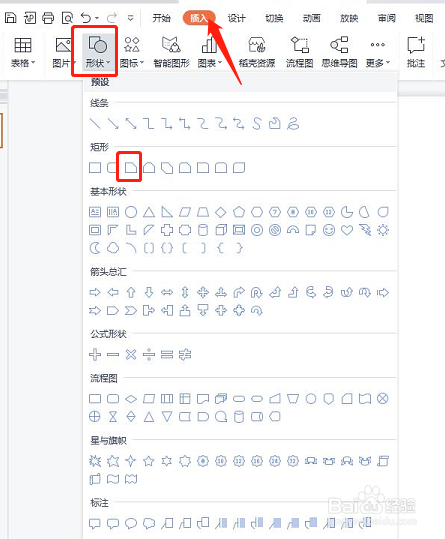
2、返回PPT中,用鼠标左键拖动,绘制一个剪去单角的矩形。
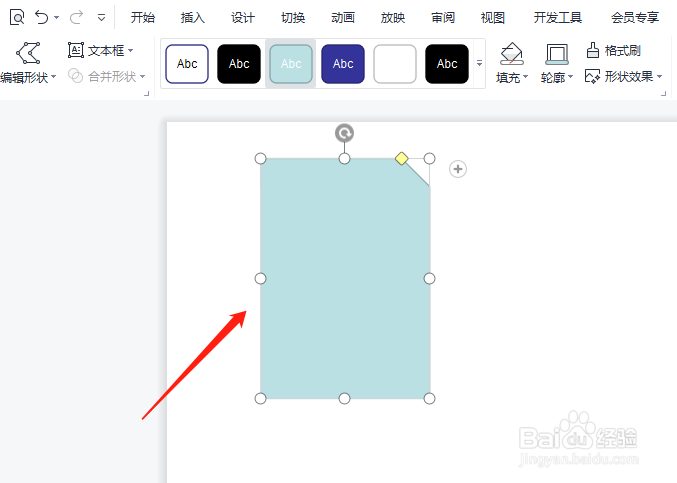
3、选中形状,单击绘图工具选项卡,选择右下角的小三角,打开属性对话框。

4、在属性窗口,单击填充与线条,填充下拉菜单中,勾选图案填充,选择本地图片,打开选择纹理对话框。
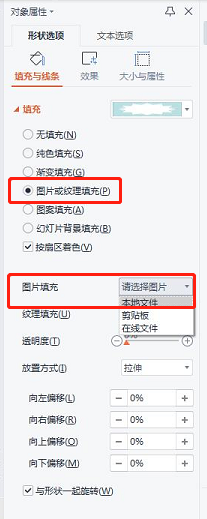
5、在选择纹理窗口,我们找到需要的图片,单击插入。
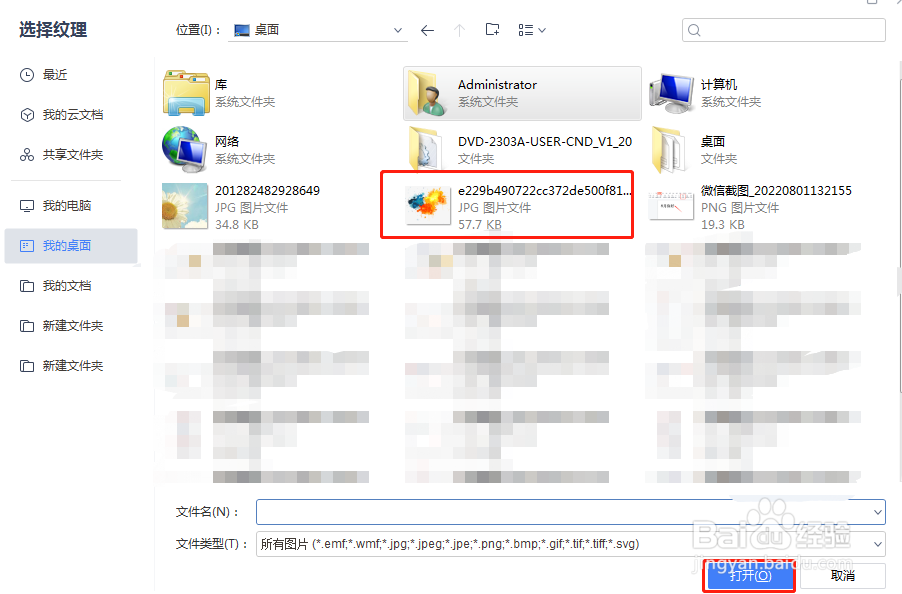
6、最后设置完成,ppt把图片镶嵌到形状里。

时间:2024-10-12 04:57:39
1、新建一个PPT,单击【插入】选项卡,形状下拉菜单中选择剪去单角的矩形,如图。
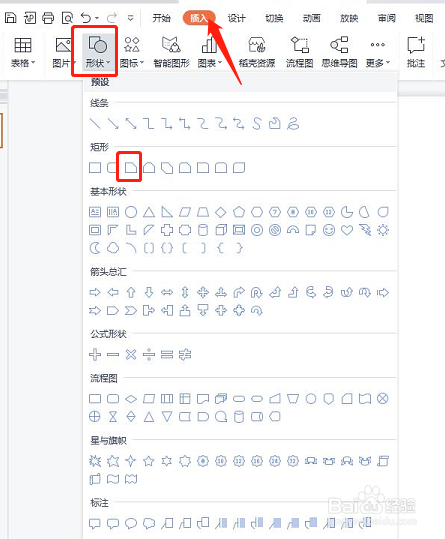
2、返回PPT中,用鼠标左键拖动,绘制一个剪去单角的矩形。
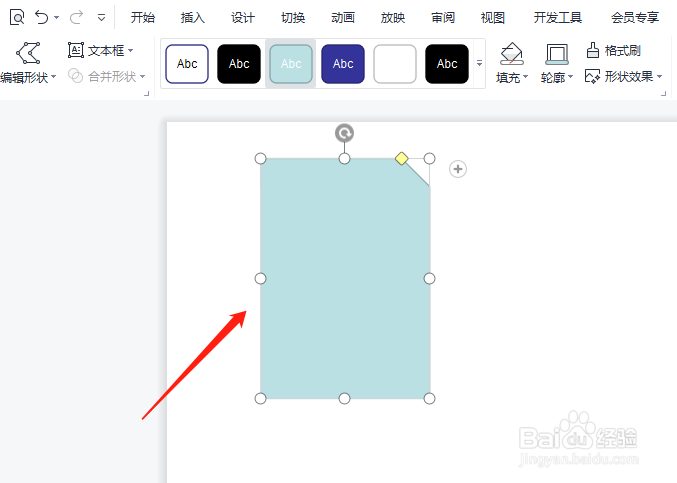
3、选中形状,单击绘图工具选项卡,选择右下角的小三角,打开属性对话框。

4、在属性窗口,单击填充与线条,填充下拉菜单中,勾选图案填充,选择本地图片,打开选择纹理对话框。
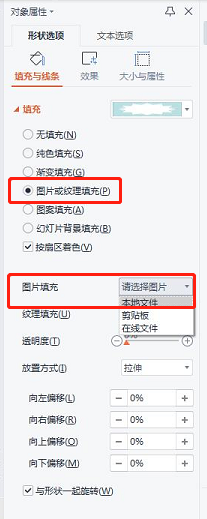
5、在选择纹理窗口,我们找到需要的图片,单击插入。
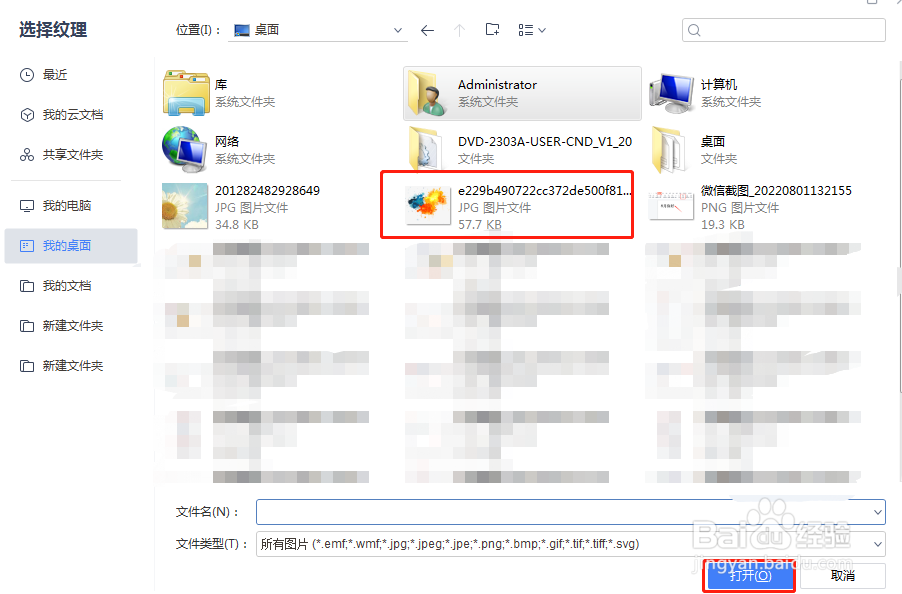
6、最后设置完成,ppt把图片镶嵌到形状里。

